
Voulez-vous activer ou désactiver rapidement la fonction Night Shift d'Apple sur votre iPhone ou iPad ? Avec Control Center, il est pratique d'activer et de désactiver Night Shift en quelques secondes.
Night Shift est une fonctionnalité pratique qui minimise l'émission de lumière bleue de l'écran de votre appareil, ce qui rend l'affichage beaucoup plus agréable pour les yeux. Cela permet aux utilisateurs de réduire potentiellement la fatigue oculaire et peut-être même de favoriser le sommeil, en particulier lorsqu'ils utilisent leurs appareils tard le soir ou dans l'obscurité.
Intéressé à essayer cela sur votre appareil iOS ? Lisez la suite pour savoir comment activer ou désactiver Night Shift depuis Control Center sur iPhone et iPad.
Comment activer/désactiver Night Shift depuis le centre de contrôle sur iPhone et iPad
Pour profiter de Night Shift, vous aurez besoin d'au moins un iPhone 5s ou iPad 5e génération. Assurez-vous que votre appareil est pris en charge avant de poursuivre la procédure. L'accès au centre de contrôle iOS et ipadOS peut varier en fonction de l'iPhone ou de l'iPad que vous utilisez, il vous suffit donc de suivre les étapes ci-dessous.
- Si vous utilisez un iPad, un iPhone X ou un appareil plus récent, vous pouvez accéder au centre de contrôle en balayant vers le bas depuis le bord supérieur droit de l'écran. Cependant, si vous utilisez un iPhone avec un grand front et un grand menton, comme l'iPhone 8 ou plus ancien, balayez simplement vers le haut depuis le bas de votre écran comme indiqué dans la capture d'écran ci-dessous, afin d'y accéder.
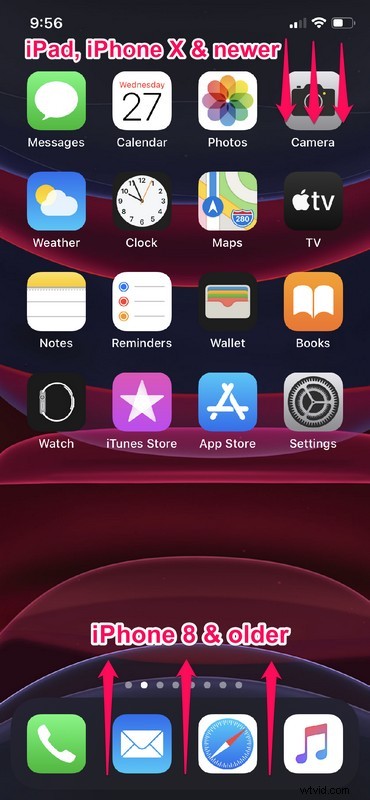
- Maintenant, appuyez longuement sur le curseur de luminosité pour accéder à plus d'options. Ceci est pour les appareils exécutant iOS 13 ou version ultérieure. Cependant, si votre appareil exécute une version plus ancienne comme iOS 12, utilisez le geste 3D Touch et forcez la pression sur le curseur pour accéder aux mêmes fonctions.
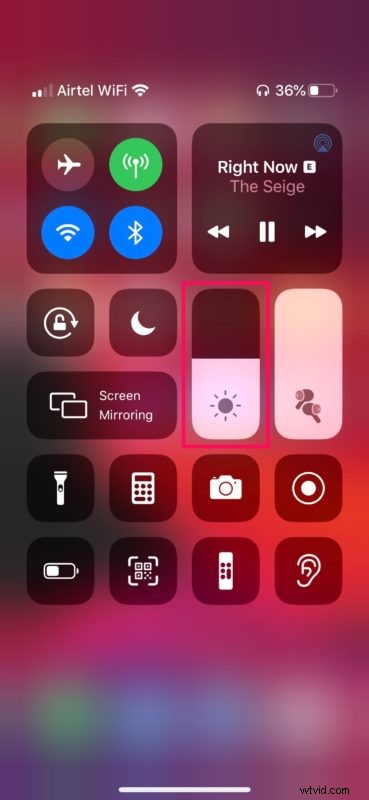
- Comme vous pouvez le voir ici, vous aurez la possibilité d'activer et de désactiver Night Shift. Appuyez simplement dessus pour basculer entre les modes.
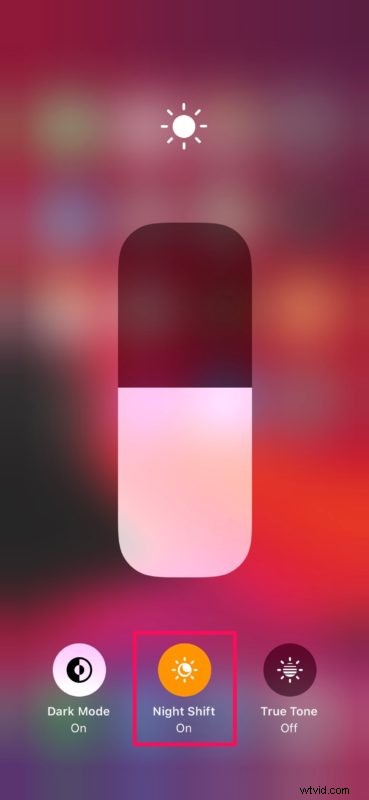
Vous savez maintenant comment activer ou désactiver rapidement Night Shift sur votre iPhone ou iPad à votre guise.
La fonction Night Shift d'Apple est pratique, surtout si vous utilisez votre appareil iOS pendant une longue période la nuit. Bien que l'effet soit subtil, il aide à réduire la fatigue oculaire en ajustant automatiquement les couleurs de l'affichage à l'extrémité la plus chaude du spectre.
C'est assez similaire au fonctionnement de True Tone, à l'exception du fait qu'il n'utilise aucun capteur supplémentaire pour régler la température de couleur de l'écran. Au lieu de cela, il s'appuie sur l'horloge et la géolocalisation de votre appareil iOS pour déterminer le coucher du soleil à votre emplacement et basculer automatiquement l'écran vers une tonalité plus chaude en fonction de vos paramètres.
En plus de cette fonctionnalité, le centre de contrôle sur iOS abrite un tas d'autres bascules qui vous permettent d'activer ou de désactiver rapidement certaines fonctionnalités facilement, directement depuis n'importe quelle application ou l'écran d'accueil.
Utilisez-vous la bascule Night Shift dans le centre de contrôle ? Qu'est-ce que tu penses? Faites-nous part de vos réflexions et opinions dans la section des commentaires ci-dessous.
